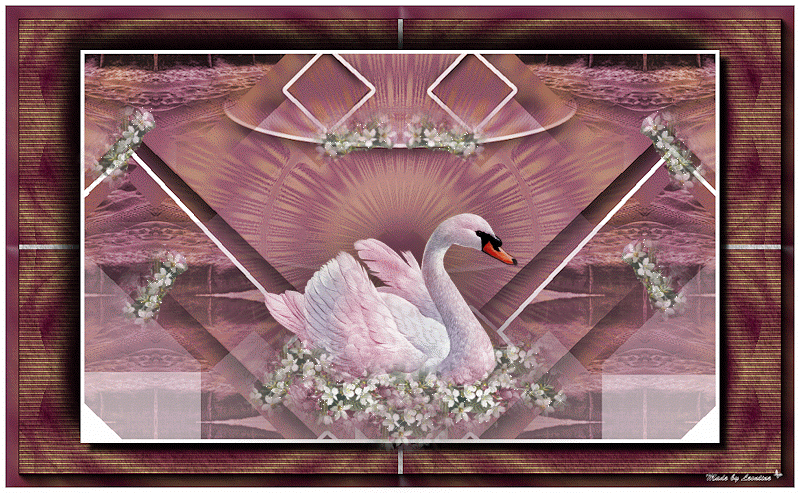maar is goed te maken in andere psp versie’s.
De Hoofd tube is van Syl, Syl deelt haar tube´s hier:
https://groups.google.com/g/the-clean-tubes-carousel
Dank je wel Syl dat ik hem mag gebruiken.
De plaatjes komen van internet mocht ik iets van je hebben gebruikt, dan kan ik je de credits geven die je verdiend.
De materialen kan je downloaden door op het plaatje hieronder te klikken

Materialen:
SvB (1014) Beauty png.,
Deeltje Syl.png.,
evening at the beach.jpg.,
Vloertje.png.,
Narah_Mask_0906.jpg.,
Selectie’s:
Selectie Lydia 187, 188, 189, 190 en 191.
Filters:
Unlimited 2.0, simple,
Unlimited 2.0, Tile & Mirror,alien skin,
Eyecandy 5 impact, AAA Frames,
Zet je voorgrond kleur op #ffffff
je achtergrond kleur op #81755a .
Maak van je voorgrond kleur een verloop zonnestraal herhaling 5, Vinkje bij omkeren.
(brandpunt en middelpunt op 50 zowel H als V)
Zorg dat je filters geinstalleerd zijn en je selecties in de map staan waar ze thuis horen.
Open een nieuwe afbeelding 900 X 550 pixels.
.
1. Vul je nieuwe afbeelding met je voorgrond verloop.
Effecten, insteekfilter, unlimited 2.0, simple, Blintz, klik oke.
2. Unlimited 2.0, Tile& Mirror, rechts distortion mirror (horizontal) op 69.
Klik oke.
Effecten, textuur effecten, Lamellen breedte 10, dekking 75, kleur je achtergrond kleur,
Vinkje bij horizontaal.
3. Aanpassen, scherpte, nog scherper.
Lagen, dupliceren, afbeelding, omdraaien.
Zet de laagdekking op 50.
Lagen, samenvoegen, omlaag samenvoegen.
4. Bewerken, kopiëren, bewerken, plakken als nieuwe afbeelding.
Ga op deze afbeelding door.
Activeer je vloertje, bewerken, kopiëren.
Terug naar je afbeelding.
Bewerken, plakken als nieuwe laag.
5. Selecties, alles selecteren, zwevend, niet zwevend.
Selecties, wijzigen, selectie randen selecteren, binnen en anti alias aangevinkt, randbreedte op 5 en klik oke.
6. Lagen, nieuwe rasterlaag, vul je selectie met je voorgrond kleur. (#ffffff)
Selecties, niets selecteren.
Lagen, samenvoegen, omlaag samenvoegen.
Effecten, 3d effecten slagschaduw V & H 0, dekking 60, vervaging 30, kleur #000000.
Herhaal deze slagschaduw nog een keer.
7. Effecten, afbeeldings effecten verschuiving, H. Versch. 0, V. Versch.-200, aangepast en transparant aangevinkt.
8. Activeer nu je onderste rasterlaag, aanpassen, vervagen, gausiaanse vervaging, met bereik op 10 klik oke.
Effecten, unlimited 2.0, Tile & Mirror, kaleidoscoop 1, hij staat goed klik oke.en herhaal hem nog een keer.
9. Lagen, nieuwe rasterlaag.
Vul je laag met je achtergrond kleur #81755a,
Lagen, nieuwe masker laag, uit afbeelding,zoek je Narah_mask_0906.jpg.
zorg dat luminantie van bron aangevinkt staat en klik oke.
Lagen, samenvoegen, groep samenvoegen.
10. Effecten, afbeeldings effecten, verschuiving H. Versch. 131, V. Versch. 0, klik oke. Activeer je gereedschap selectie(s) en trek een selectie om je linkse hele blokje
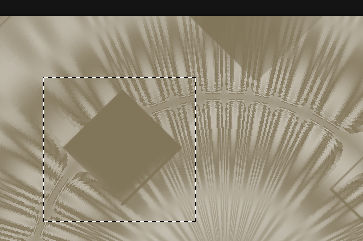
Selecties, laag maken van selectie.
Selectie, niets selecteren.
Ga nu weer een laag naar beneden (je maskerlaag groep-raster 3 )
Lagen, dupliceren, afbeelding spiegelen.
Lagen, samenvoegen, omlaag samenvoegen.
11. Selecties, selectie laden/opslaan, selectie laden van schijf, vinkje bij selectie vervangen en Luminantie van bron.
Zoek nu je selectie lydia 188. Klik op laden.
Selecties, omkeren.
12. Effecten, insteekfilter, alienskin, Eyecandy 5 impact, perspective shadow, kies voor dropshadow Higher.
Kies nu voor Tabblad Basic en zet je instellingen zo:
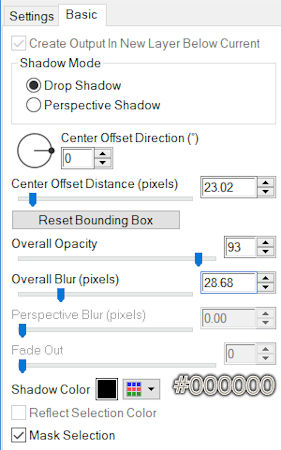
Herhaal het filter, maar zet de instellingen zo, kleur blijft het zelfde: (zwart)
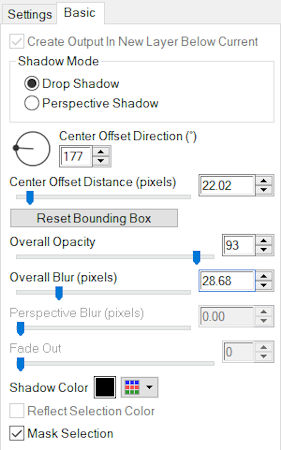
Niets selecteren.
13. Ga nu weer een laag omhoog, (tot laag gemaakte selectie).
Lagen, dupliceren, afbeelding, spiegelen.
Lagen, samenvoegen, omlaag samenvoegen, geef deze laag de slagschaduw die nog staat
14. Selecties, selecties laden/opslaan, selectie laden van schijf, zoek je selectie lydia 187 en klik gelijk op oke, want alles staat nog goed. Selecties, wijzigen, selectie randen selecteren, buiten en anti alis aangevinkt en rand breedte op 5, klik oke.
15. Lagen, nieuwe rasterlaag en vul nu je selectie met je voorgrond kleur ( #ffffff)
Niets selecteren.
Lagen, samenvoegen, omlaag samenvoegen.
Effecten, 3d effecten, slagschaduw, V 0, H -16, dekking 62, vervaging op 97, kleur #000000. Klik oke.
Ga weer een laag naar beneden.
16. Laad nu je selectie lydia 189.
Activeer je tube Evening at the Beach, bewerken, kopiëren.
Terug naar je afbeelding.
Lagen, nieuwe rasterlaag.
Bewerken, plakken in selectie.
Effecten, reflectie effecten, Caleidoscoop met deze instellingen:
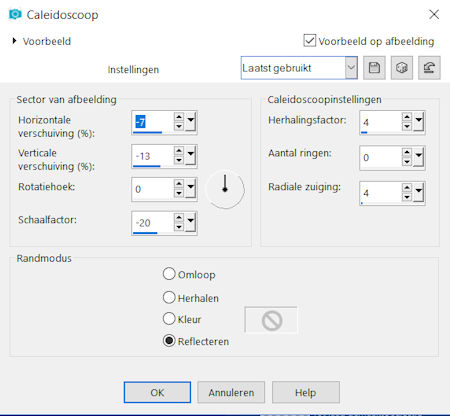
Niets selecteren.
17. Sluit met je oogje, je onderste rasterlaag.
Lagen, samenvoegen, zichtbare lagen samenvoegen.
Open je gesloten laag weer.
Je bovenste laag is geactiveerd.
Effecten, afbeeldings effecten, naadloze herhaling, met deze instellingen:
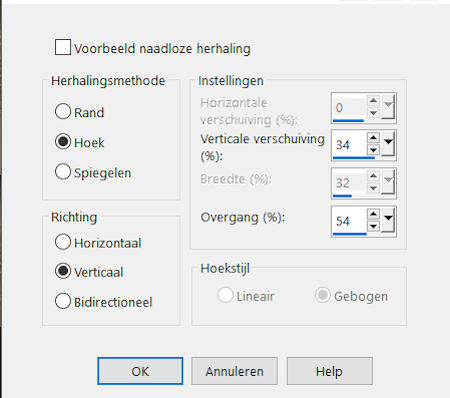
Zet de mengmodus van je bovenste laag op luminatie en de laagdekking op 79.
18. Selecties, selecties laden/opslaan, selectie laden van schijf, zoek je selectie lydia 190 en klik gelijk op oke, want alles staat nog goed. Lagen, nieuwe rasterlaag, vul je selectie met je voorgrond kleur (#ffffff).
Niets selecteren.
19. Effecten, Unlimited 2.0, It@lian Editors Effect, Effetto Fantasma, zet X en Y Sposta op 100.
Activeer je onderliggende laag (samengevoegd)
Afbeelding, vrij roteren met deze instellingen:
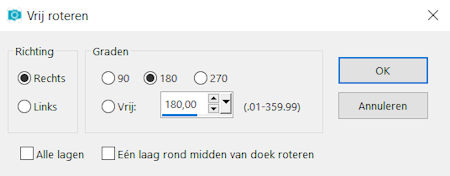
20. Ga nu een laag omhoog (raster 2).
Lagen, nieuwe rasterlaag.
Selecties, selecties laden/opslaan, selectie laden van schijf, zoek je selectie lydia 191 en klik gelijk op oke, want alles staat nog goed.
Vul je selectie met je voorgrond kleur.
Niets selecteren.
Lagen, samenvoegen, zichtbare lagen samenvoegen.
21. Afbeelding, randen toevoegen.
5 pixels kleur #ffffff, vinkje bij symetrisch.
22. Activeer nu je afbeelding die je in regel 4 hebt laten staan.
Bewerken, kopiëren.
Terug naar je afbeelding.
Bewerken, plakken als nieuwe laag.
Lagen, laag maken van achtergrond laag.
Lagen, schikken, omlaag.
23. Verklein nu je boven liggende laag, met 80%, geen vinkje bij alle lagen.
24. Opnieuw je onderste laag activeren.
Effecten, unlimited 2.0, Tile & Mirror, Mirrored & scaled, klik gelijk oke.
25. Effecten, insteekfilters, AAA Frames, Texture Frames met deze instellingen:
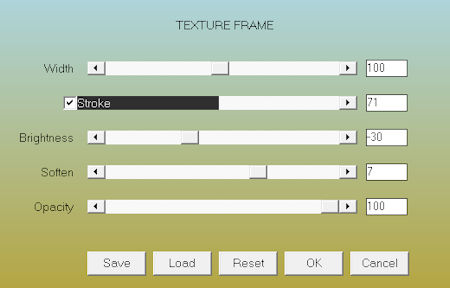
Effecten, insteekfilter, AAA Frames, Foto frame, zet alleen je eerste instelling, Width op 20 en klik oke.
26. Activeer nu je bovenliggende rasterlaag (raster 2)
Effecten, insteekfilter, alienskin, Eyecandy 5 impact, perspective shadow, kies voor dropshadow High. En gelijk op oke.
Herhaal dit filter nog een keer, maar ga naar Tabblad Basic en zet nu je instellingen zo:
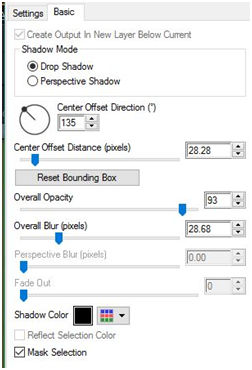
en klik op oke.
27. Lagen, nieuwe rasterlaag, zet op deze laag je naam of handtekening.
28. Afbeelding, randen toevoegen, 1 pixel symetrisch aangevinkt. Kleur wit.
29. Afbeelding, formaat wijzigen, zet je breedte op 800 pixels. En een vinkje bij alle lagen.
Aanpassen, scherpte, verscherpen.
30. Activeer nu SvB (1014) Beauty.png., verwijder Syl’s merknaam.
Bewerken, kopiëren.
Terug naar je afbeelding.
Bewerken, plakken als nieuwe laag.
Afbeelding, formaat wijzigen met 72% geen vinkje bij alle lagen.
(hij staat gelijk goed.)
31. Geef de tube een slagschaduw V & H op 0, dekking 62, vervagen 97, kleur #000000.
32. Activeer nu je tube deeltje Syl , bewerken, kopiëren.
Terug naar je afbeelding.
Bewerken, plakken als nieuwe laag.
Dupliceer je deeltje 5 keer, (totaal 6) zet deze deeltjes op zijn plekje. (zie v.b. bovenaan de les.
Lagen, samenvoegen, zichtbare lagen samenvoegen.
Zo nu gaan we aan de animatie beginnen, start dus animatie shop maar vast op.
33. We gaan nu de glitter op de deco zetten.
Lagen, nieuwe rasterlaag.
Activeer ook je gereedschap penseel, (B) op je toetsenbord zet de grootte van je penseel op + rond 5.
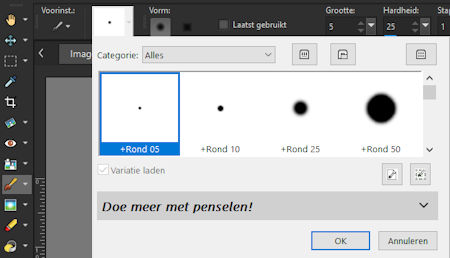
34. Teken nu op je nieuwe rasterlaag de lijnen die je wil laten glitteren. (ik heb het zo gedaan maar dit is eigen keuze.)

34. Selectie, alles selecteren, selectie zwevend, selectie niet zwevend.
35. Lagen, verwijderen (je getekende laag)
Effecten, Alienskin, xenofex 2, Constellation.
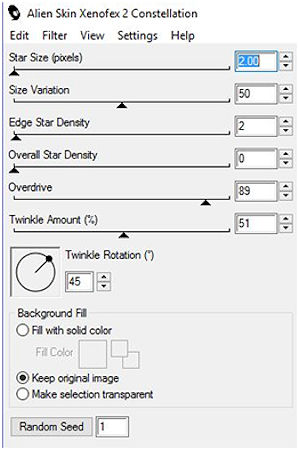
Selecties, niets selecteren.
Bewerken, kopiëren.
36. Ga naar Animatie shop.
Bewerken, plakken als nieuwe animatie.
37. Ga weer terug naar je psp.
En ga 2 stappen achteruit (ctrl Z).
Opnieuw filter xenofex constellation en klik op random seed.
Opnieuw, selectie, niets selecteren.
Bewerken, kopiëren.
38. Opnieuw naar je animatie shop.
Bewerken, plakken na actieve frame.
39. Herhaal regel 37 en 38 nog een keer.
40. Op zich is dit al genoeg, persoonlijk vind ik het mooier om regel 37 en 38 nog een keer te herhalen. Hij herhaald dan mooier en rustiger.
Dat het ik dan ook gedaan op het voorbeeld, maar doe gerust wat jij zelf mooi vind.
41. Bewerken, alles selecteren.
Bestand, opslaan als.
42. Zoek de map op waar je hem moet opslaan en geef je crea een naam. En klik op opslaan. Klik op 3 keer op volgende bij het schermpje wat er dan tevoorschijn komt.
Daarna nog een keer op voltooien.
En klaar ben je
De les is getest door Leontine.
Dit is haar uitwerking.

En dit haar 2e uitwerking.